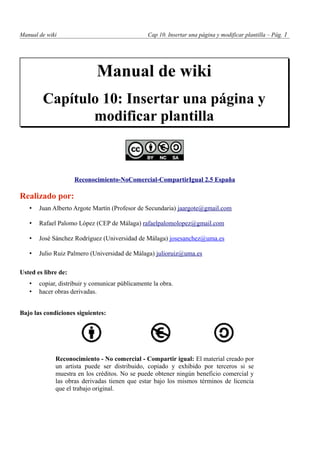
T10 wiki
- 1. Manual de wiki Cap 10. Insertar una página y modificar plantilla – Pág. 1 Manual de wiki Capítulo 10: Insertar una página y modificar plantilla Reconocimiento-NoComercial-CompartirIgual 2.5 España Realizado por: • Juan Alberto Argote Martín (Profesor de Secundaria) jaargote@gmail.com • Rafael Palomo López (CEP de Málaga) rafaelpalomolopez@gmail.com • José Sánchez Rodríguez (Universidad de Málaga) josesanchez@uma.es • Julio Ruiz Palmero (Universidad de Málaga) julioruiz@uma.es Usted es libre de: • copiar, distribuir y comunicar públicamente la obra. • hacer obras derivadas. Bajo las condiciones siguientes: Reconocimiento - No comercial - Compartir igual: El material creado por un artista puede ser distribuido, copiado y exhibido por terceros si se muestra en los créditos. No se puede obtener ningún beneficio comercial y las obras derivadas tienen que estar bajo los mismos términos de licencia que el trabajo original.
- 2. Manual de wiki Cap 10. Insertar una página y modificar plantilla – Pág. 2 Índice 1. INCLUIR UNA PÁGINA WEB EN LA WIKI...................................................................................2 1.1. JClic.................................................................................................................................................2 1.2. Hot Potatoes.....................................................................................................................................4 1.3. Lim..................................................................................................................................................4 2. MODIFICAR LA PLANTILLA..........................................................................................................5 1. INCLUIR UNA PÁGINA WEB EN LA WIKI Incluir una página web en nuestra wiki, en principio, no tiene que tener mayor dificultad que poner un enlace a dicha página. Pero si lo que queremos es que se vea una ventana en nuestra wiki que contenga la página web elegida debemos seguir un proceso diferente. Imaginemos, por ejemplo, que deseamos poner el buscador Bing para que las personas que accedan a nuestra wiki lo tengan allí. El proceso sería editar la página, elegir el icono widget y utilizar la última opción (Otro HTML) en el campo que aparece al final escribimos el siguiente código (si conoce algo de código html, con seguridad lo puede ampliar): <iframe width="100%" height="600" src="http://www.bing.com/"></iframe> Si la ventana ha quedado a un tamaño menor o mayor que el que deseamos para la misma, basta con modificar los valores que aparecen en width y en height (pueden ser valores absolutos -píxeles- o relativos -porcentajes-). También hay páginas y aplicaciones educativas con actividades que nos ofrecen un código HTML para poder ejecutarse (y por tanto poder insertarlas en nuestra wiki). Como ejemplos podemos citar las actividades realizadas en JClic, LIM, Hot Potatoes, etc. 1.1. JClic JClic es un proyecto de software libre que el Departamento de Educación de la Generalitat de Cataluña pone a disposición de la comunidad bajo los términos de la Licencia Pública General de GNU (GPL). Eso permite utilizarlo, distribuirlo y modificarlo libremente siempre que se respeten determinadas condiciones, entre las que cabe destacar el reconocimiento de autoría y la persistencia de la licencia GPL en cualquier obra derivada. El código fuente de JClic está disponible en la plataforma de desarrollo. El proyecto JClic (su página oficial en español: http://clic.xtec.cat/es/index.htm) es una herramienta para la creación de aplicaciones didácticas multimedia y ha sido utilizado por muchos docentes para crear actividades interactivas donde se trabajan aspectos procedimentales como diversas áreas del currículo, desde educación infantil hasta secundaria. Si queremos investigar en esta línea hay una página muy interesante: http://clic.xtec.cat/db/listact_es.jsp en ella encontraremos varios tutoriales y en esa misma página podemos alojar los ejercicios o encontrar
- 3. Manual de wiki Cap 10. Insertar una página y modificar plantilla – Pág. 3 multitud de ellos con un buscador. Se recomienda que para elaborar una actividad JClic debemos tener conocimientos previos del manejo del programa para poder generar el paquete como una página web. Para insertar una actividad JClic en nuestra wiki debemos primero buscar entre las actividades que hay la que nos interesa. Una vez la encontremos hacemos clic en la opción verlo (Applet), con lo que se abrirá una nueva ventana del navegador en la que se muestra dicho proyecto. Copiamos su dirección. En este caso: http://clic.xtec.cat/db/jclicApplet.jsp? project=http://clic.xtec.cat/projects/trigo2/jclic/trigo2.jclic.zip&lang=es&title=Trigonometr%EDa Es entonces cuando tenemos que introducir esta dirección dentro del código para la inserción del widget Otro HTML y poner como código completo: <iframe src="http://clic.xtec.cat/db/jclicApplet.jsp? project=http://clic.xtec.cat/projects/el_circo/jclic/el_circo.jclic.zip&lang=es&title=El+ci rco" width="100%" height="500" frameborder="0" scrolling="yes"></iframe> Observemos en negrita está la dirección de la actividad que nos interesa. Copiamos todo este texto y pegamos en la caja del widget. Cuando tengamos que introducir otra actividad sólo tenemos que cambiar en el código anterior la dirección existente por la nueva de la actividad que queramos introducir.
- 4. Manual de wiki Cap 10. Insertar una página y modificar plantilla – Pág. 4 1.2. Hot Potatoes Hot Potatoes en un conjunto de seis herramientas para crear actividades interactivas basadas en páginas web. Dispone de ejercicios de elección múltiple, de rellenar huecos, crucigramas, de emparejamiento u ordenación y de reconstrucción de frases o párrafos. En caso de querer diseñar actividades con Hot Potatoes es preciso bajarse primero el programa. La Web Oficial es http://hotpot.uvic.ca/ Para insertar una actividad realizada con Hot Potatoes debemos seguir los mismos pasos que se han utilizado para insertar una página web normal. Introduzcamos una actividad con Hot Potatoes. Seleccionamos la actividad y copiamos la dirección donde se encuentra. Por ejemplo: http://endrino.pntic.mec.es/~hotp0055/javierzabala/fracgeom.htm Introducimos esta dirección dentro del iframe correspondiente, recordemos que siempre es el mismo cambiando a dirección. En este caso: <iframe src="http://endrino.pntic.mec.es/~hotp0055/javierzabala/fracgeom.htm"width="500" height="500" frameborder="0" scrolling=Yes></iframe> Recordemos que variando los valores width y height se cambia el tamaño de la ventana. 1.3. Lim Para insertar una actividad realizada con Lim debemos seguir los mismos pasos que utilizó para insertar una página web normal y las actividades multimedia anteriores, es por ello por lo que sólo presentaremos cómo conseguir la actividad con Lim.
- 5. Manual de wiki Cap 10. Insertar una página y modificar plantilla – Pág. 5 Si accede a su página principal en la página de LIM tenemos toda la información sobre las propiedades y ventajas de LIM y los requisitos necesarios para su utilización. Una vez en la página principal en el menú de la derecha pulsamos en Biblioteca, con lo que aparecen áreas de conocimiento y el número de actividades de cada una. Si pinchamos sobre una de ellas, aparecen detalladas y pulsando en el enlace del título entramos en la actividad. Si nos interesa la actividad sólo tenemos que copiar la dirección de la página primera de la actividad e introducirla, como siempre, en el texto del iframe. Una vez hecho esto, nos vamos al editor pulsamos en Otro HTML y pegamos la etiqueta iframe con la dirección de la actividad LIM. 2. MODIFICAR LA PLANTILLA En el capítulo 3 de este curso hablamos de modificar la plantilla de su wiki por otra que por defecto ofrecía Wikispaces. Desde aquí intentaremos dar unos conocimientos someros de cómo modificar la plantilla y adaptarla a nuestro gusto. Recalcamos que se debería tener conocimientos sobre lenguaje HTML para hacer modificaciones en el código. En el capítulo al que hacemos referencia explicábamos lo siguiente: La primera opción nos ofrece la posibilidad de cambiar el tema (Apariencia que tiene la wiki) o el color de fondo de página, tiene varias opciones por defecto si hacemos clic sobre el enlace Temas y Colores. Vienen trece opciones diferentes para personalizar la wiki con una pequeña captura de pantalla y el nombre designado a cada una de ellas. Al pulsar sobre la plantilla elegida aparecen las combinaciones de color posibles. Es entonces cuando encontramos los botones Previsualizar (sirve para ver cómo quedaría en caso de decidir dicha combinación de colores), Preview and Customize (sirve cambiar el color del fondo, cabecera y pie, barra lateral y enlaces).
- 6. Manual de wiki Cap 10. Insertar una página y modificar plantilla – Pág. 6 Para cambiar los colores debemos situar el cursor sobre el campo de colores y situar el cursor en el cuadrado de colores que hay a la derecha. También, si tenemos conocimiento, podemos introducir el código de color mediante letras y números con una almohadilla al principio. Haciendo clic en Apply se guardan los cambios realizados en el tema.
